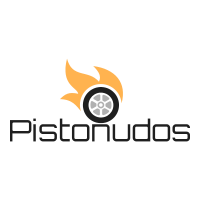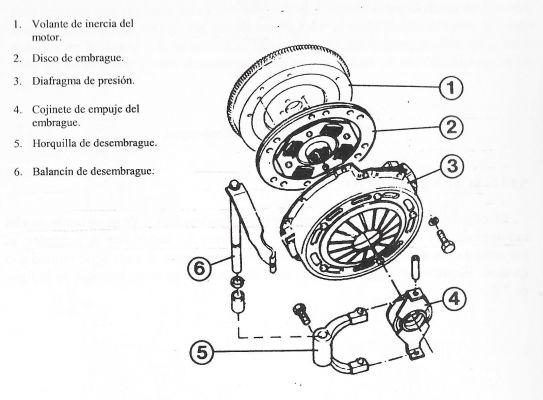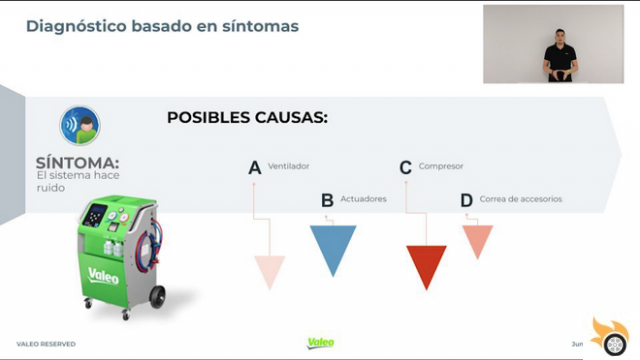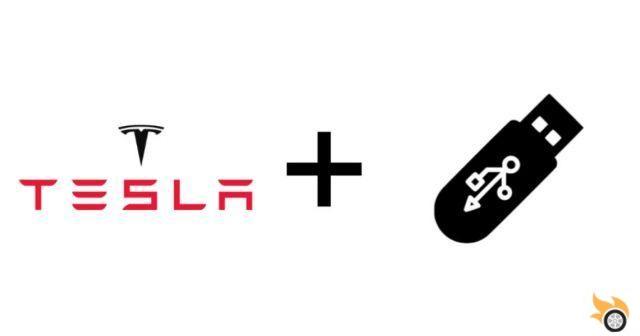

Antes de usar um pen drive novo, porém, ele deve ser formatado corretamente, respeitando alguns parâmetros simples, que Tesla nos indica.
Como formatar um USB para o Tesla?
Antes de começar, no entanto, devemos especificar que o pen drive deve ter uma velocidade de gravação de pelo menos 4Mb / s, seja pelo menos de 32GB e ser compatível com o padrão USB 2.0
A formatação pode ocorrer tanto em um computador Windows, neste caso formataremos em FAT32, que em sistemas MacOS, onde formataremos em MS-DOS (ou ext3 e ext4 para sistemas mais antigos). Infelizmente, a formatação não é suportada atualmente NTFS ed exFAT.
No Windows, os passos a seguir são os seguintes:
- Insira o pen drive em seu computador
- Logar em Arquivo Esplora.
- Clique com o botão direito do mouse na unidade flash USB e selecione “Formatar…”.
- No menu pop-up, na seção Sistema de arquivos, selecione “GORDA 32”.
- Selecione Formatação rápida e clique em Iniciar.
- Volte ao File Explorer, e crie uma nova pasta dentro da raiz do pen drive, clicando com o botão direito.
- nomeie a pasta, “TeslaCam” (sem aspas) e salve. NB Criar esta pasta é muito importante, pois é onde todos os vídeos sentry e dash cam serão salvos.
- Ejetar o pen drive
Aqui estão as etapas a seguir para o sistema MacOS:
- Insira o pen drive no seu Mac
- Logar em utilidade e então anúncio Utilitário de Disco (mesmo fazendo a busca via spotlight)
- Selecione seu pen drive e clique em Inicializar (aqui você será solicitado a dar um nome e o formato em que formatar que eu lembro de ser MS-DOS (FAT32))
- Após a inicialização, você precisará criar a pasta aqui também “TeslaCam” (sem aspas) e salve tudo. NB Novamente, criar esta pasta é muito importante, pois é onde todos os vídeos sentry e dash cam serão salvos.
- Ejetar o pen drive
Após formatar corretamente o pen drive, basta inseri-lo em uma das portas USB frontais do seu carro, e após cerca de 15/20 segundos, seu Tesla reconhecerá a unidade e um ícone de câmera aparecerá no tablet central no canto superior direito (dashcam) e, se ativo, também o ícone de sentinela.
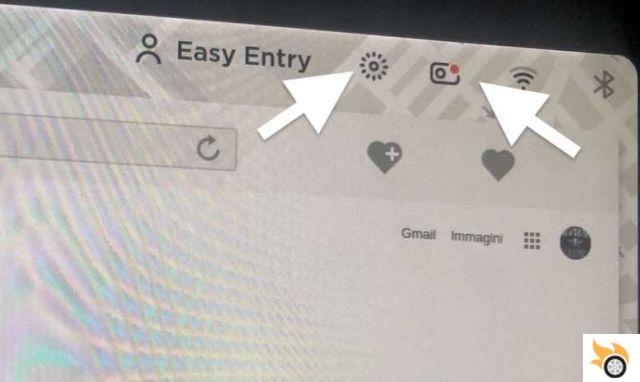
Aqui estão alguns produtos compatíveis com o nosso Tesla:
Preço: 24,99 €
2 usados e novos disponível a partir de 24,99€
Esse procedimento, em algumas semanas, não será mais necessário, pois a Tesla lançou recentemente uma atualização, mais precisamente o 2020.16 (ainda não disponível na Espanha), o que nos permitirá formatar pen drives diretamente no carro, sem a necessidade de ter um computador disponível.
Você já teve problemas para formatar seu pen drive? Conte-nos, como sempre, nos comentários deste artigo.